著者:
Monica Porter
作成日:
19 行進 2021
更新日:
1 J 2024
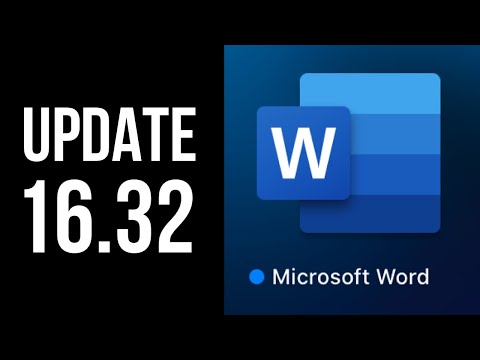
コンテンツ
この記事では、MacでMicrosoftOfficeソフトウェアを更新する方法を説明します。 Microsoft Officeアプリケーションの[ヘルプ]メニューから、更新を簡単に確認してインストールできます。
手順
MicrosoftOfficeアプリケーションを開きます。 Microsoft Word、Excel、PowerPoint、またはOutlookを使用できます。 MacでこれらのOfficeアプリにアクセスするには、デスクトップをクリックして[ 行く 画面上部のメニューバーで(宛先)を選択し、 アプリケーション (アプリケーション)ドロップダウンメニュー。
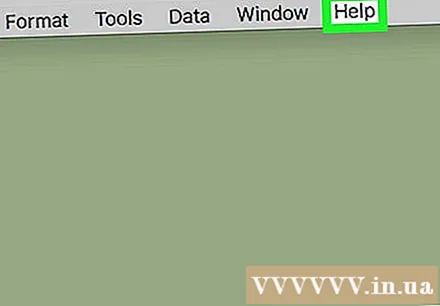
カードをクリックします 助けて (助けて)。 このタブは、画面上部のメニューバーにあります。
クリック アップデートを確認する (アップデートを確認する)。 このオプションは、[ヘルプ]メニューの3番目にあります。
- ヘルプメニューに「アップデートの確認」が表示されない場合は、 ここをクリック Microsoft自動更新ツールを最新バージョンにダウンロードします。

「自動ダウンロードしてインストール」を選択します。 このボタンは、「アップデートをどのようにインストールしますか?」の下の3番目にあります。 (更新をどのようにインストールしますか?)Microsoftの自動更新ツール。
オプションをクリックします アップデートを確認する (設定を確認)ウィンドウの右下隅にあります。 これにより、最新のMicrosoftOfficeアップデートがチェックされてコンピュータにインストールされます。広告



